So kopieren und fügen Sie mehrere Elemente mithilfe der Zwischenablage in MS Word ein
Aktualisiert Januar 2024: Erhalten Sie keine Fehlermeldungen mehr und verlangsamen Sie Ihr System mit unserem Optimierungstool. Holen Sie es sich jetzt unter - > diesem Link
- Downloaden und installieren Sie das Reparaturtool hier.
- Lassen Sie Ihren Computer scannen.
- Das Tool wird dann deinen Computer reparieren.
Kopieren und fügen Sie viel ein, wenn Sie Microsoft Word verwenden?Haben Sie immer wieder dasselbe kopiert und eingefügt?Haben Sie sich schon einmal gefragt, ob Sie alles, was Sie kopieren, an einem Ort speichern und dann einfach die kopierten Elemente einzeln aus einem schnell zugänglichen Fenster anklicken und bei Bedarf in Ihr Dokument einfügen können?Nun, genau das macht die Word-Zwischenablage!Aufgeregt, mehr zu erfahren?Wir freuen uns umso mehr, diesen kleinen Trick mit Ihnen zu teilen!
Tauchen Sie direkt in den Artikel ein, um alles darüber zu erfahren, wie Sie mehrere Elemente effizient zu Ihrer Word-Zwischenablage hinzufügen und bei Bedarf in Ihr Dokument einfügen können.Viel Spaß beim Lesen!
Abschnitt 1: So fügen Sie mehrere Elemente zur Zwischenablage hinzu
Wir können der Zwischenablage beliebig viele Elemente hinzufügen.Außerdem sind fast alle Stützen formatiert.Sie können Texte, Formen, Diagramme, Tabellen, Bilder usw. hinzufügen.Sehen wir uns an, wie Sie mit Hilfe der folgenden Schritte mehrere Bilder zu Ihrer Zwischenablage hinzufügen können.
Schritt 1: Lassen Sie uns zunächst die Zwischenablage starten.Klicken Sie dazu im oberen Menüband auf die Registerkarte HOME.
Wichtige Hinweise:
Mit diesem Tool können Sie PC-Problemen vorbeugen und sich beispielsweise vor Dateiverlust und Malware schützen. Außerdem ist es eine großartige Möglichkeit, Ihren Computer für maximale Leistung zu optimieren. Das Programm behebt häufige Fehler, die auf Windows-Systemen auftreten können, mit Leichtigkeit - Sie brauchen keine stundenlange Fehlersuche, wenn Sie die perfekte Lösung zur Hand haben:
- Schritt 1: Laden Sie das PC Repair & Optimizer Tool herunter (Windows 11, 10, 8, 7, XP, Vista - Microsoft Gold-zertifiziert).
- Schritt 2: Klicken Sie auf "Scan starten", um Probleme in der Windows-Registrierung zu finden, die zu PC-Problemen führen könnten.
- Schritt 3: Klicken Sie auf "Alles reparieren", um alle Probleme zu beheben.
Klicken Sie nun unter den Optionen der Registerkarte HOME auf das Startsymbol neben der Gruppe mit dem Namen Zwischenablage.
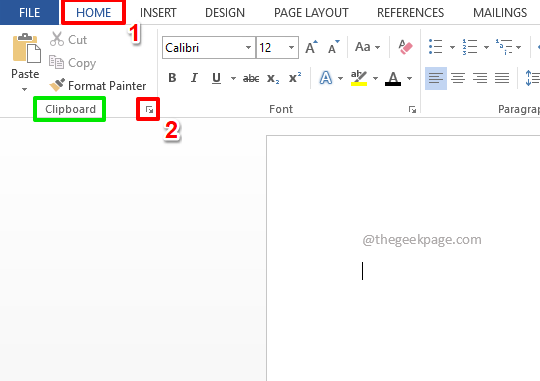
Schritt 2: Nachdem die Zwischenablage gestartet wurde, füllen wir sie aus.
Wählen Sie auf der Word-Seite das Element aus, das Sie Ihrer Zwischenablage hinzufügen möchten.Im folgenden Beispiel habe ich einen Beispieltext ausgewählt.
Sobald das Element ausgewählt ist, klicken Sie oben auf die Registerkarte HOME und dann auf die Option Kopieren.Oder Sie drücken zum Kopieren einfach die Tasten STRG + C zusammen.
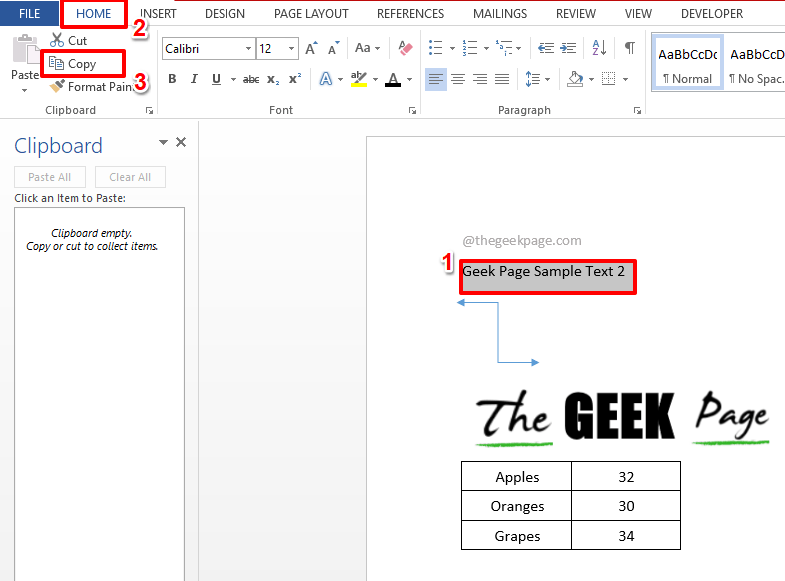
Schritt 3: Das ist es.Das ausgewählte Element wird nun erfolgreich zur Zwischenablage hinzugefügt.
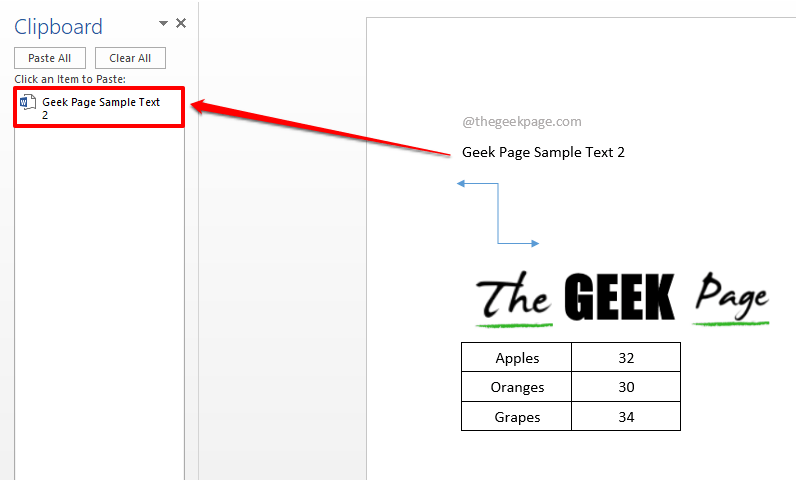
Schritt 4: Ebenso können Sie jedes Element kopieren und in die Zwischenablage legen, wie im folgenden Screenshot gezeigt.
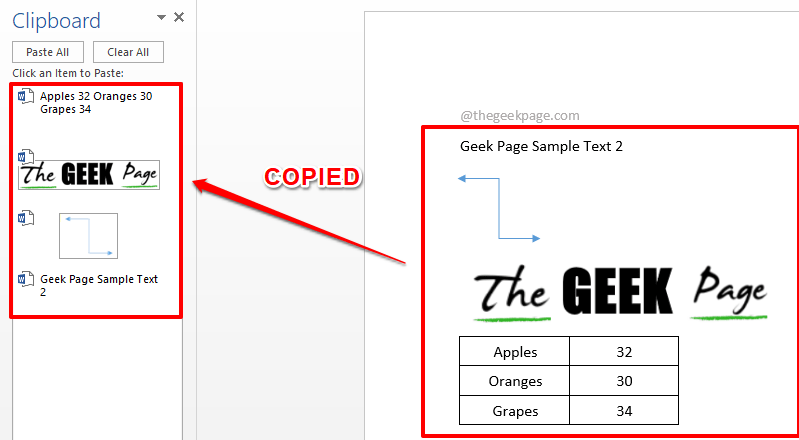
Schritt 5: Sie können auch Daten aus anderen Anwendungen wie Excel kopieren.Sobald die Daten ausgewählt und auf die Schaltfläche "Kopieren" geklickt wurde, werden die Daten automatisch zur Zwischenablage hinzugefügt.
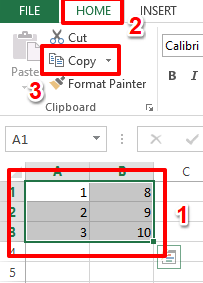
Abschnitt 2: So fügen Sie Elemente aus der Zwischenablage ein
Nachdem Ihre Zwischenablage nun vollständig ausgestattet ist, sehen wir uns an, wie Sie schnell ein Element aus der Zwischenablage auswählen und in Ihr Dokument einfügen können.
Abschnitt 2.1: Inhalte der Zwischenablage einzeln einfügen
Schritt 1: Klicken Sie auf die Stelle im Dokument, an der Sie Inhalte aus der Zwischenablage einfügen möchten.
Als nächstes klicken Sie einfach auf das Element der Zwischenablage, das Sie einfügen möchten.
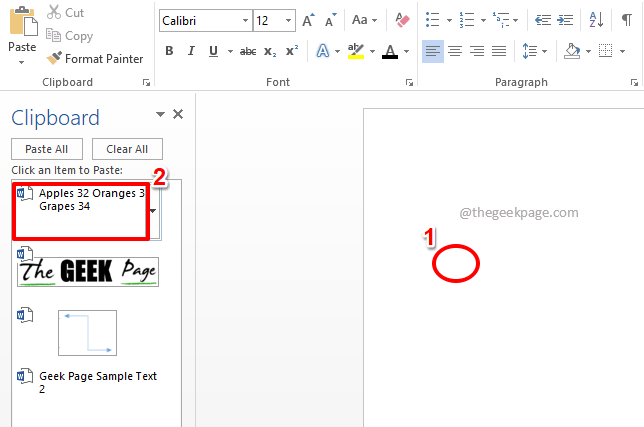
Schritt 2: Das ist es.Sie können sehen, dass das Element nun erfolgreich eingefügt wurde.
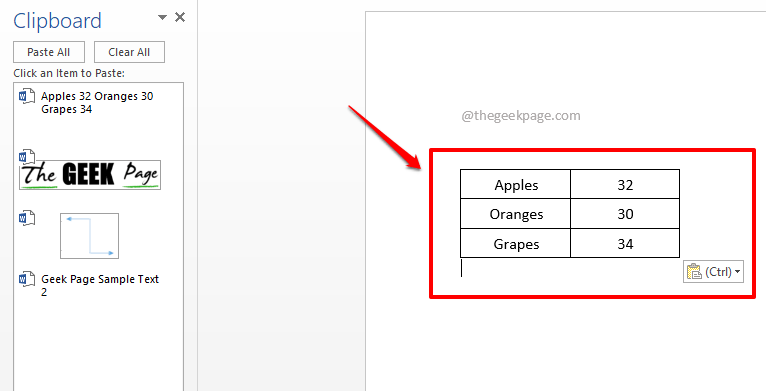
Abschnitt 2.2: So fügen Sie alle Inhalte der Zwischenablage auf einmal ein
Wenn Sie alle Inhalte auf einmal in Ihre Zwischenablage einfügen möchten, gibt es auch dafür eine Möglichkeit.
Schritt 1: Klicken Sie einfach auf die Stelle, an der Sie einfügen möchten.
Als nächstes klicken Sie im Fenster Zwischenablage auf die Schaltfläche Alle einfügen.
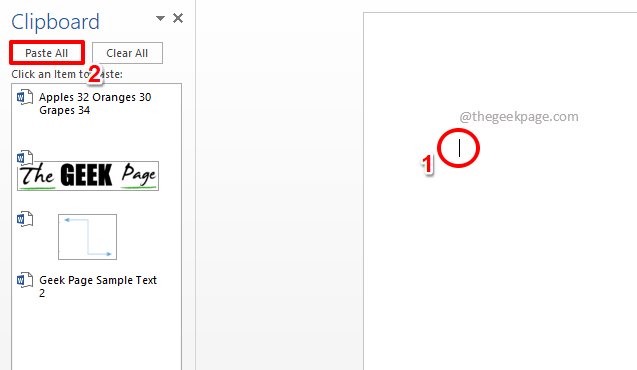
Schritt 2: Das ist es.Alle Inhalte in Ihrer Zwischenablage sollten jetzt perfekt eingefügt werden.
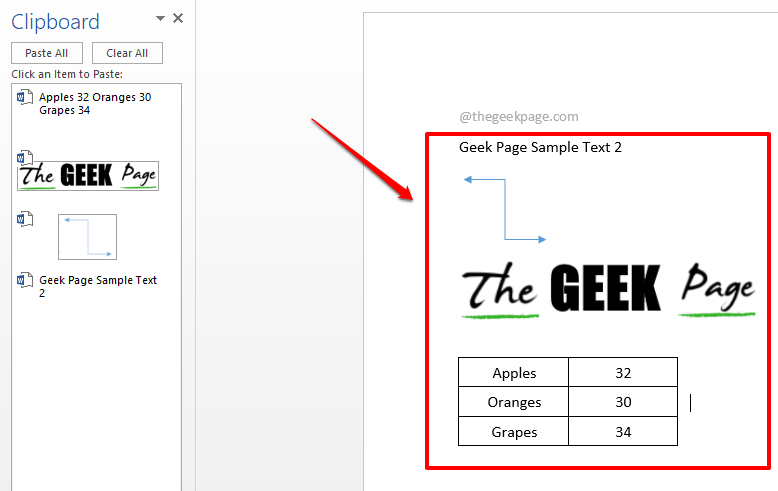
Abschnitt 2.3: So fügen Sie den Inhalt der Zwischenablage ein, der aus einer externen Quellanwendung wie Excel kopiert wurde
Bei Inhalten, die aus externen Anwendungen kopiert wurden, müssen Sie beim Einfügen aus der Zwischenablage möglicherweise die Einfügeoptionen ändern, um die Quellformatierung beizubehalten.
Schritt 1: Klicken Sie auf das einzufügende Element der Zwischenablage.Im folgenden Beispiel habe ich auf die Excel-Daten geklickt, die ich aus Excel kopiert habe, wie in Schritt 5 von Abschnitt 1 gezeigt.
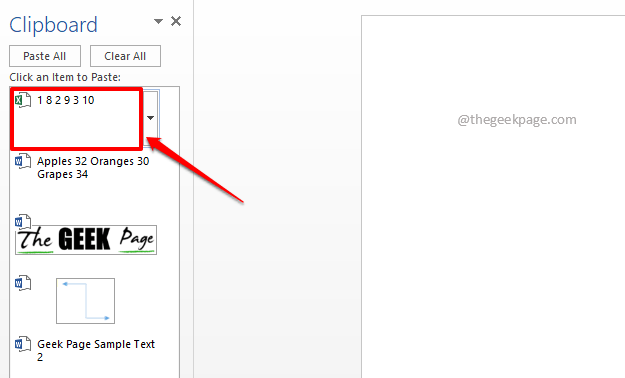
Schritt 2: Sobald die Tabelle eingefügt ist, können Sie sehen, dass die Ränder der Tabelle fehlen.Um dies zu beheben. Klicken Sie einfach auf die Strg-Taste, wie im folgenden Screenshot gezeigt.
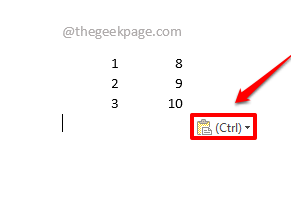
Schritt 3: Klicken Sie in den Einfügeoptionen auf das Symbol in der Mitte, das Use Destination Styles (S) ist. Das ist es.Ihre eingefügten Daten haben jetzt die Formatierung ihrer Quelle.
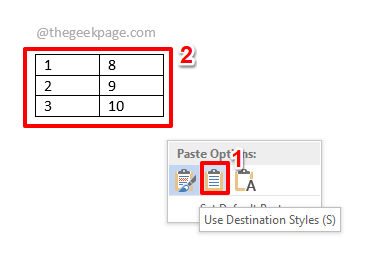
Abschnitt 3: So löschen Sie den Inhalt der Zwischenablage
So wie die Daten in die Zwischenablage kopiert und verwendet werden können, kann auch der Inhalt der Zwischenablage bereinigt werden.Mal sehen wie.
Abschnitt 3.1: Inhalte der Zwischenablage einzeln löschen
Schritt 1: Klicken Sie im Zwischenablage-Fenster auf den Dropdown-Pfeil, der dem Zwischenablage-Element zugeordnet ist, das Sie löschen möchten.
Klicken Sie in den Dropdown-Optionen auf die Option Löschen, um das Element sofort zu löschen.
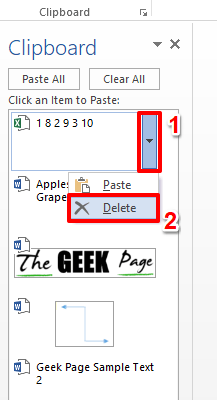
Schritt 2: Das ist es.Ihr Zwischenablageelement wurde nun erfolgreich gelöscht.
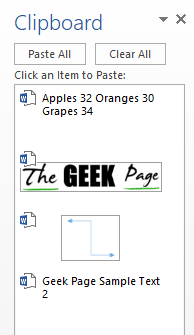
Abschnitt 3.2: Wie man den Inhalt der Zwischenablage auf einmal löscht
Schritt 1: Wenn Sie Ihre Zwischenablage auf einmal löschen möchten, müssen Sie nur auf die Schaltfläche Alle löschen oben im Zwischenablage-Fenster klicken.
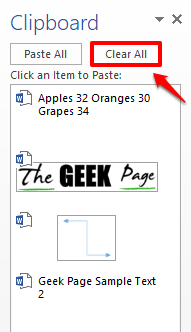
Schritt 2: Das ist mehr als genug, um Ihre Zwischenablage einfach so aufzuräumen.
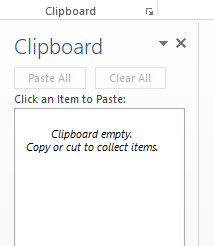
Bitte teilen Sie uns in den Kommentaren mit, wie einfacher Ihr Leben geworden ist, nachdem Sie diesen erstaunlichen Clipboard-Hack gelernt haben!
Weitere mysteriöse Tricks, Tipps, Anleitungen und Hacks sind unterwegs!Bleib dran!
Sie können auch dieses PC-Reparatur-Tool herunterladen, um PC-Probleme zu lokalisieren und zu beheben:Schritt 1 -Laden Sie das Restoro PC Repair Tool hier herunterSchritt 2 – Klicken Sie auf Scan starten, um alle PC-Probleme automatisch zu finden und zu beheben.

